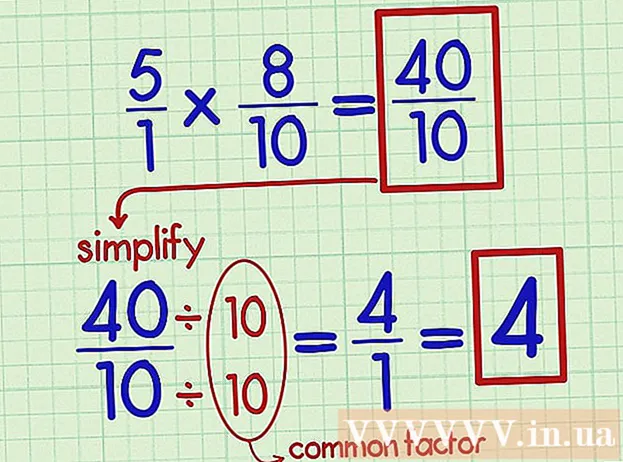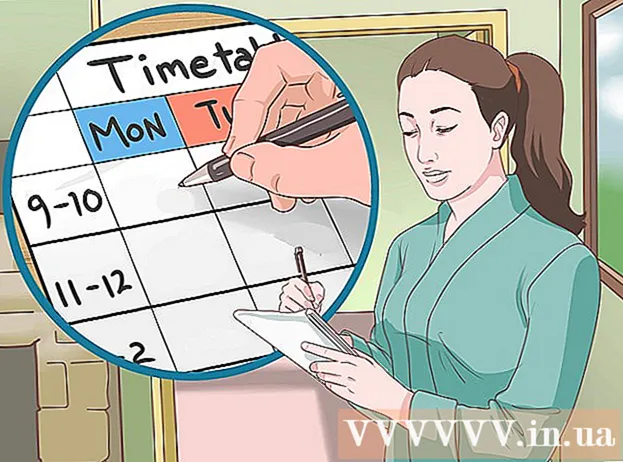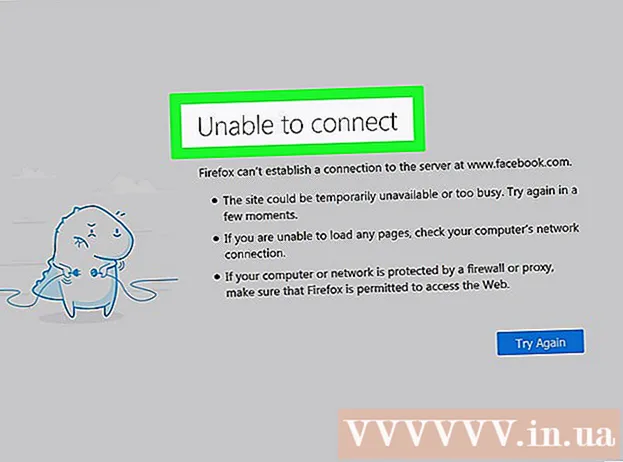Аутор:
Alice Brown
Датум Стварања:
26 Може 2021
Ажурирати Датум:
1 Јули 2024

Садржај
Овај чланак ће вас упутити како да инсталирате додатке за Фирефок.
Кораци
 1 Да бисте брзо пронашли преузету датотеку, најбоље је да је преузмете на радну површину. Затим можете десним тастером миша кликнути на њу и изабрати „Провери да ли има вируса“. Да бисте конфигурисали Фирефок да преузима датотеке директно на радну површину, кликните на „Поставке“ - „Опште“ и у реду „Путања за чување датотека“ поставите путању до радне површине.
1 Да бисте брзо пронашли преузету датотеку, најбоље је да је преузмете на радну површину. Затим можете десним тастером миша кликнути на њу и изабрати „Провери да ли има вируса“. Да бисте конфигурисали Фирефок да преузима датотеке директно на радну површину, кликните на „Поставке“ - „Опште“ и у реду „Путања за чување датотека“ поставите путању до радне површине.  2 Кликните на „Подешавања“-„Додаци“ да бисте видели листу већ инсталираних додатака. Можете ажурирати, деинсталирати, онемогућити инсталиране додатке или преузети нове. (Онемогућавањем се не уклања додатак.)
2 Кликните на „Подешавања“-„Додаци“ да бисте видели листу већ инсталираних додатака. Можете ажурирати, деинсталирати, онемогућити инсталиране додатке или преузети нове. (Онемогућавањем се не уклања додатак.) - Када пронађете додатак, кликните на дугме Инсталирај. Додаци могу бити потписани (са сигурносним и потврдом аутентичности) и непотписани. У сваком случају, препоручује се провера система на вирусе након инсталирања новог додатка.
 3 Кликните на „Инсталирај“ и видећете траку напретка која приказује процес инсталације. Када се инсталација заврши, додатак ће се приказати на листи инсталираних додатака (да бисте активирали нови додатак, морате поново покренути прегледач).
3 Кликните на „Инсталирај“ и видећете траку напретка која приказује процес инсталације. Када се инсталација заврши, додатак ће се приказати на листи инсталираних додатака (да бисте активирали нови додатак, морате поново покренути прегледач).  4 Преузмите додатке са званичне веб локације прегледача. У супротном, сачувајте додатак на радној површини и скенирајте датотеку антивирусом. Да бисте инсталирали преузети додатак, кликните на „Датотека“ - „Отвори“ и изаберите преузету датотеку. Отвориће се прозор за инсталацију софтвера (као у кораку 3). Притисните Инсталл. Поново покрените Фирефок да бисте активирали додатак.
4 Преузмите додатке са званичне веб локације прегледача. У супротном, сачувајте додатак на радној површини и скенирајте датотеку антивирусом. Да бисте инсталирали преузети додатак, кликните на „Датотека“ - „Отвори“ и изаберите преузету датотеку. Отвориће се прозор за инсталацију софтвера (као у кораку 3). Притисните Инсталл. Поново покрените Фирефок да бисте активирали додатак.  5 Додаци подржавају само одређене верзије Фирефока. Ако Фирефок не учита додатак, кликните на „Подешавања“ - „Заштита“ - „Изузеци“ и у оквир за текст унесите УРЛ локације са које желите да преузмете додатак.
5 Додаци подржавају само одређене верзије Фирефока. Ако Фирефок не учита додатак, кликните на „Подешавања“ - „Заштита“ - „Изузеци“ и у оквир за текст унесите УРЛ локације са које желите да преузмете додатак. - Ако се додаци и даље не преузимају, откуцајте абоут: цонфиг у адресној траци прегледача и притисните Ентер. Отвориће се опције прегледача. Потражите унос кпинсталл.енаблед и уверите се да је унос постављен на Тачно у колони Вредност; ако не, двапут кликните на Фалсе.

- Ако се додаци и даље не преузимају, откуцајте абоут: цонфиг у адресној траци прегледача и притисните Ентер. Отвориће се опције прегледача. Потражите унос кпинсталл.енаблед и уверите се да је унос постављен на Тачно у колони Вредност; ако не, двапут кликните на Фалсе.
Савјети
- Да бисте додали или уклонили програме из менија Старт:
- Кликните на "Таскбар" - "Пропертиес" - "Адванцед" - "Цустомизе Старт Мену" - "Адд" - "Виев" - "Лоцал Диск (Ц :)". Пронађите и означите програм, а затим кликните на дугме У реду - „Даље“. Одаберите и означите фасциклу и кликните Даље - Заврши.
- Користите икону странице Гоогле почетна претрага на траци картица уместо Гоогле траке са алаткама.